Octopus is een boekhoudpakket voor het beheren van uw boekhouding. Door een koppeling met Octopus op te zetten kunt u uw facturen rechtstreeks inboeken in uw Octopus-boekhouding.
Het opzetten van een koppeling is enkel mogelijk met een Professional-pakket of hoger.
Connectie
Om een koppeling met Octopus op te zetten heeft u de gebruikersnaam en wachtwoord van uw Octopus-account nodig.
Opgelet! Enkel met een hoofdgebruiker of eindklant-gebruiker bij Octopus kunt u een koppeling opzetten. Met een sub-gebruiker is het niet mogelijk om de koppeling op te zetten. Een hoofdgebruiker begint steeds met “U” of “K”. Ontvangt u tijdens opzetten van de koppeling de foutmelding “U hebt geen toegang tot dit dossier” dan dient u via uw boekhouder of bij Octopus een eindklant-gebruiker aan te vragen.
De connectie kunt u opzetten langs “Modules” > “Octopus” > “Koppeling opzetten”. Deze connectie hoeft u slechts 1x uit te voeren.

Klik op “Connecteren” en u wordt doorverwezen naar een pagina bij Octopus om uw gebruikersnaam en wachtwoord in te geven. Na succesvol inloggen kunt u uw dossier en dagboek bij Octopus selecteren.
Bij verzendopties kunt u opteren om de verkoopfacturen in EenvoudigFactureren rechtstreeks in te boeken in het verkoopdagboek bij Octopus of om deze eerst als factuur over te zetten naar de Facturatie module in Octopus.
Als laatste stap stemt u de factuurnummering bij EenvoudigFactureren af op de factuurnummering bij Octopus. De factuurnummering bij Octopus begint steeds bij 1 en facturen moeten chronologisch en met een opvolgend nummer worden doorgegeven. Aangezien EenvoudigFactureren meer flexibiliteit biedt voor het kiezen van uw factuurnummering kunt u in deze stap bepalen hoe de conversie van het factuurnummer bij EenvoudigFactureren naar Octopus moet worden uitgevoerd.
Standaard stelt EenvoudigFactureren een conversie voor maar deze kunt u aanpassen indien nodig.
Indien de verkeerde nummering werd ingesteld zal het doorsturen van een factuur falen en dient de nummering opnieuw worden ingesteld.
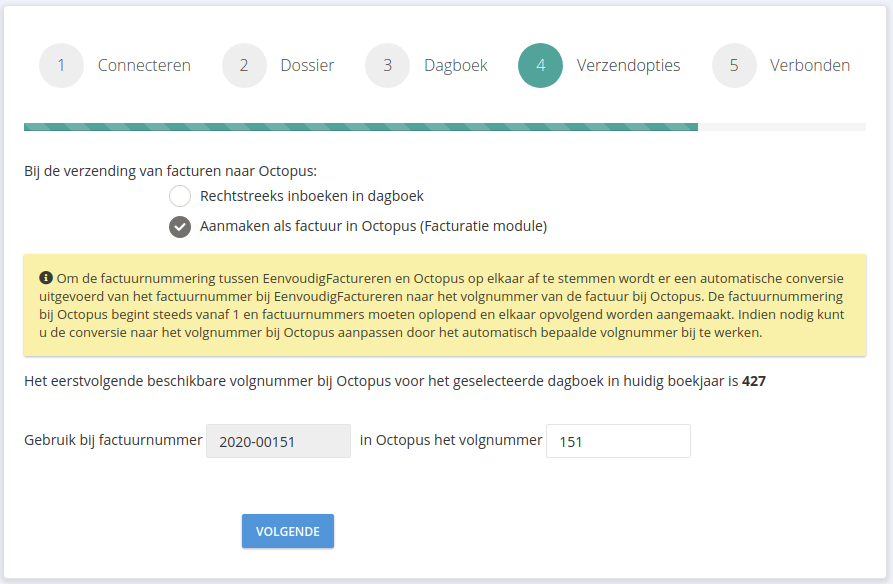
Na instellen van de factuurnummering werd de koppeling ingesteld en kunt u facturen doorsturen via “Verzenden naar boekhouder”.
Facturen doorsturen naar uw boekhouder
Uw facturen kunnen rechtstreeks naar de Octopus-boekhouding worden doorgestuurd. Zo hoeft u uw facturen niet meer manueel over te brengen. Afhankelijk van hoe de koppeling werd opgezet worden de facturen rechtstreeks ingeboekt in het verkoopdagboek of wordt de factuur gekopieerd naar de Facturatie module bij Octopus.
Wordt de factuur rechtstreeks ingeboekt in het dagboek dan wordt ook het PDF-bestand van de factuur mee doorgegeven. Een grootboekrekening kan worden ingesteld door de module “Grootboekrekeningen” te activeren.
Wordt de factuur gekopieerd naar de Facturatie module dan zullen enkel de factuurgegevens worden doorgestuurd, de afgedrukte PDF zal in uw boekhouding dus niet te zien zijn.
Daarnaast worden automatisch nieuwe klanten (Relaties) en artikelen (Producten) toegevoegd indien deze nog niet bestaan. Bestaande relaties en producten zullen niet automatisch worden bijgewerkt.
U kunt een factuur afzonderlijk doorsturen of in groep per periode of u kunt de facturen ook automatisch laten doorsturen.
Opgelet! Een factuur kan slechts 1x worden doorgestuurd. Eénmaal doorgestuurd kunt u wel nog wijzigingen aan uw factuur doorvoeren maar deze zult u manueel moeten doorgeven aan uw boekhouder.
Opgelet! Facturen moeten steeds chronologisch worden doorgestuurd. De factuurnummering bij Octopus moet namelijk steeds opvolgend worden ingebracht. Indien een factuur niet chronologisch wordt doorgestuurd zal het doorsturen falen en wordt er een foutmelding teruggegeven.
Afzonderlijk doorsturen
Om een factuur afzonderlijk door te sturen opent u de factuur in kwestie en klikt u op Meer acties > Verzenden naar boekhouder.
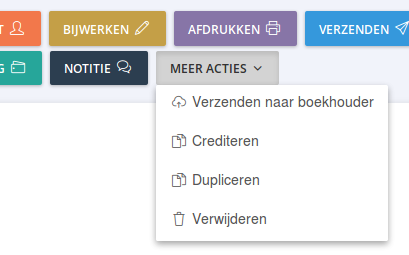
Nadat een factuur werd verstuurd krijgt u hiervan een melding in de tijdslijn onderaan de factuur. Zo kunt u nagaan of een factuur reeds werd doorgestuurd.
In groep doorsturen
Om een reeks facturen in groep door te sturen gaat u naar het factuuroverzicht en klikt u op Meer acties > Verzenden naar boekhouder.
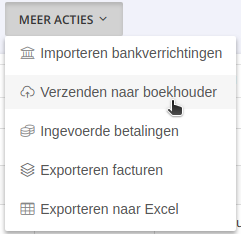
Selecteer de periode waarvan u de facturen wenst door te sturen. Enkel facturen die nog niet werden doorgestuurd zullen worden geselecteerd. Bevestig de verzending door op “Bevestig verzending” te klikken.
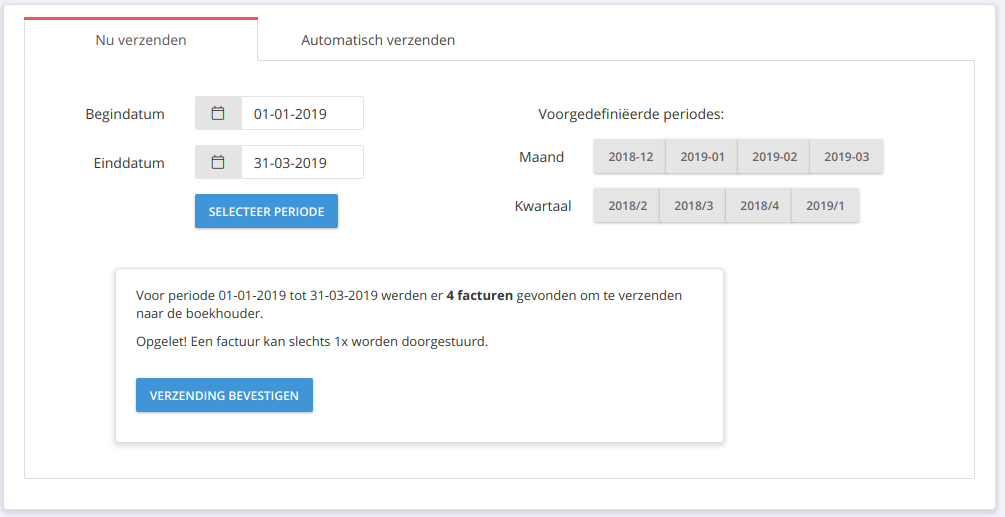
Tijdens het doorsturen worden enkele validaties voor uw factuur doorgevoerd. Het is dus mogelijk dat een factuur verkeerde gegevens bevat en moet worden aangepast. U krijgt een melding per factuur indien deze al dan niet correct werd doorgestuurd.
Verzendingen van de laatste 30 dagen worden bijgehouden en zijn te bekijken langs dezelfde pagina. U kunt dus ook nadien nog bekijken welke facturen correct werden doorgestuurd.
Automatisch doorsturen
Om facturen automatisch door te sturen naar Octopus klik u via “Verzenden naar boekhouder” op “Automatisch verzenden” en activeert u deze optie.
Op het ingestelde tijdstip worden nog niet verzonden facturen in groep doorgestuurd. Onderaan de pagina vindt u terug welke facturen werden doorgestuurd. Ook als u de optie automatisch doorsturen activeert kunt u facturen nog manueel doorsturen met één van de voorgaande methodes.
De klaarstaande facturen worden steeds ’s nachts doorgestuurd afhankelijk van het ingesteld tijdstip:
- Dagelijks: elke dag
- Wekelijks: elke maandagmorgen
- Maandelijks: eerste dag van maand
- Trimesterieel: eerste dag van het trimester (1 januari, 1 april, 1 juli, 1 oktober)
Afhankelijk van de status van de factuur wordt de factuur meegenomen voor verzending:
- Altijd: factuur steeds meenemen
- Na 3 dagen: 3 dagen na aanmaak factuur (en 3 dagen na factuurdatum)
- Na 7 dagen: 7 dagen na aanmaak factuur (en 7 dagen na factuurdatum)
- Reeds afgedrukt: De factuur werd reeds afgedrukt of verzonden naar klant of werd reeds volledig betaald
- Reeds verzonden naar klant: De factuur werd reeds verzonden naar klant of werd reeds volledig betaald
- Reeds betaald: De factuur werd reeds volledig betaald
Om te voorkomen dat oude facturen worden meegenomen geeft u de vroegste factuurdatum op die kan worden meegenomen via “Enkel met factuurdatum of later”.
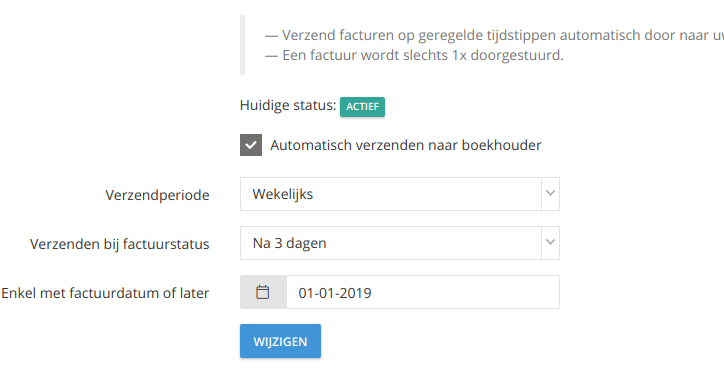
Foutmeldingen
Enkele veelvoorkomende foutmeldingen die kunnen voorkomen bij het verzenden naar Octopus:
U hebt geen toegang tot dit dossier
Enkel met een hoofdgebruiker of eindklant-gebruiker bij Octopus kunt u een koppeling opzetten. Met een sub-gebruiker is het niet mogelijk om de koppeling op te zetten. Een hoofdgebruiker begint steeds met “U” of “K”. Ontvangt u tijdens opzetten van de koppeling deze foutmelding dan dient u via uw boekhouder of bij Octopus een eindklant-gebruiker aan te vragen.
Het verkoopsdagboek staat in de verkeerde mode ( boekingen <> facturen )
Tijdens opzet van de koppeling kunt u kiezen om facturen door te sturen naar Octopus als “boeking” of als “factuur”. Het geselecteerde dagboek moet in de correcte modus staan om ofwel boekingen of facturen te ontvangen. Deze foutmelding kunt u wegwerken door ofwel een andere verzendwijze selecteren bij opzet van de Octopus-koppeling of door de mode aan te passen in Octopus.
Aanpassen van de mode in Octopus kan via via Beheer – Dagboeken – V1 – Facturatie Excl Btw
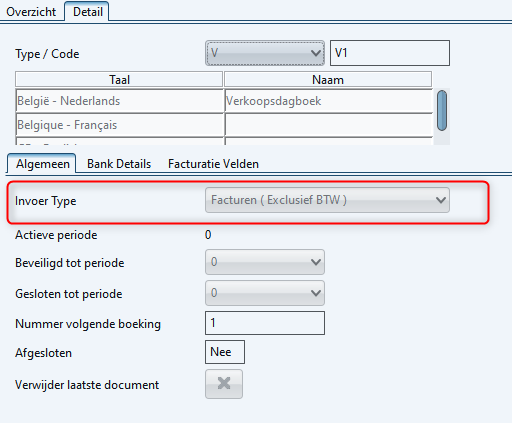
Het document nummer is ongeldig. Het document nummer dient tevens oplopend te zijn en dient opeenvolgend te zijn met het laatste document nummer van het dagboek.
Facturen moeten opvolgend worden verzonden naar Octopus. Het is dus niet mogelijk om een factuur met nummer 2020-0005 door te sturen als factuur 2020-0004 nog niet werd verzonden.
Octopus gebruikt een volgnummer, te beginnen met 1, die steeds moet worden gevolgd. Hoe een factuurnummer in EenvoudigFactureren wordt omgezet naar een volgnummer in Octopus kan worden opgezet bij het opzetten van de koppeling. Nadien kan deze omzetting nog worden aangepast op dezelfde manier via “Modules” > “Octopus” > “Instellingen”.
